Mục Lục
Edmodo là mạng xã hội học tập nổi tiếng thế giới do hai giáo viên tạo ra từ năm 2008. Quan điểm của những người sáng lập và phát triển edmodo là tập trung tạo ra một nền tảng công nghệ mà giáo viên muốn sử dụng. phải sử dụng nó.
- Top 6 game về đại dịch hay nhất cho game thủ tiêu khiển qua mùa Covid-19
- Những phụ kiện cần mua kèm theo laptop mới để sử dụng thoải mái và an toàn hơn
- 9 ứng dụng theo dõi giấc ngủ trên đồng hồ thông minh Apple Watch giúp chăm sóc sức khỏe cho bạn
- Huawei chiến thắng Apple dẫn đầu thị trường Trung Quốc
- Những tính năng cập nhật trên Windows 10 – Cẩm nang Dạy học
Sử dụng Edmodo, giáo viên có thể chia sẻ tệp, liên kết, bài học, điểm số cũng như thông báo, cập nhật, giao tiếp với học sinh, chẳng hạn như trên tường Facebook, tiến hành khảo sát học sinh, quản lý lớp học bằng lịch. Sinh viên có thể kết nối trực tiếp với người hướng dẫn của mình, gửi tin nhắn cho các bạn cùng lớp khác, tương tác với các khu vực thảo luận công khai và thậm chí truy cập Edmodo từ điện thoại di động của họ thông qua một trang web được sắp xếp hợp lý.
Bạn Đang Xem: Hướng dẫn sử dụng Edmodo – Mạng xã hội học tập – Cẩm nang Dạy học
Tính năng nổi bật của Edmodo
- Chia sẻ tài nguyên không giới hạn:
- Hợp tác hiệu quả
- Đẩy mạnh, tăng cường các hoạt động dạy và học
- Đây là hình thức kiểm tra, đánh giá
1. Tạo tài khoản Edmodo và Class
Bước 1: Truy cập trang web https://www.edmodo.com
Bước 2: Trong giao diện website, giáo viên chọn Đăng ký -> Tôi là giáo viên hoặc Giáo viên trực tiếp trên trang chính để nhập (nếu bạn đã có tài khoản)

Bước 3: Nhập địa chỉ email và mật khẩu của bạn. và hãy nhấn Tạo một tài khoản Tạo một tài khoản (Giáo viên cũng có thể đăng ký bằng tài khoản Gmail hoặc Office 365)

Bước 4: Nhập họ tên của bạn và bấm NEXT.

Bước 5: Giáo viên sẽ thấy màn hình chào mừng.

- Thiết lập lớp: Tạo một lớp mới.
- Khám phá sở thích của bạn: Khám phá sở thích của bạn.
- Có một mã số? Tham gia lớp học hoặc nhóm: Nếu bạn có mã, hãy tham gia lớp học hoặc nhóm.
Ở đây giáo viên chọn Tùy chỉnh lớp học tạo một lớp học mới cho tôi
Bước 6: Thiết lập thông tin lớp học.

- Đặt tên cho lớp học
- Chọn danh mục, chủ đề
- Chọn một chủ đề con (nếu có)
- Chọn một cơ sở sinh viên
Bước 7: Chọn màu cho lớp và click Tạo lớp học
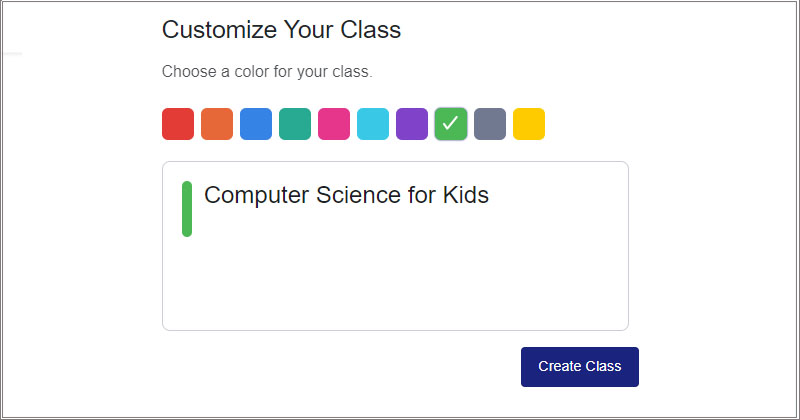
Và đây là giao diện của lớp giáo viên.

Bước 8: Tạo nhóm
Giáo viên có thể tạo nhóm cho học sinh của mình theo dự án, chủ đề hoặc tiêu chí cụ thể của giáo viên. bấm chọn Để tạo một nhóm

Thông tin thêm trong nhóm
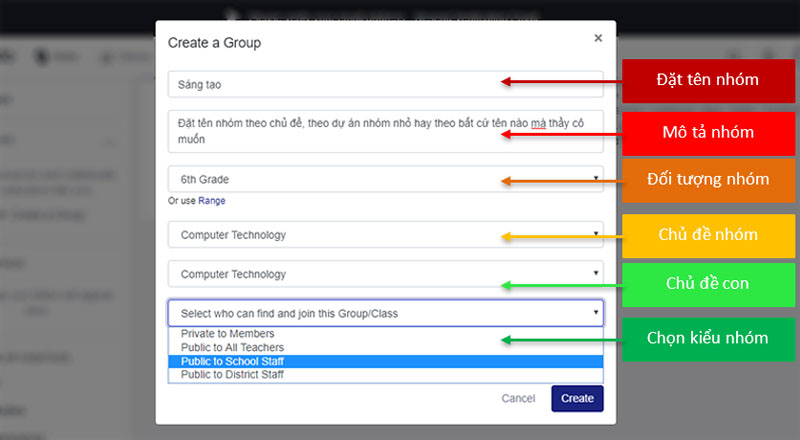
2. Quản lý lớp học
Xem Thêm : Khắc phục sự cố trong Lớp học Google Meet (dành cho giáo viên) – Cẩm nang Dạy học
Trên trang chủ của giáo viên, nhấp vào “Lớp” -> “Chọn Lớp của Giáo viên”.

Giao diện quản lý lớp học.

- tin nhắn: Bài Tường Lớp
- Thư mục: Quản lý các thư mục trong thư viện của giáo viên.
- Các thành viên: Quản lý thành viên, cho phép giáo viên thêm học sinh, giáo viên vào lớp
- Nhóm nhỏ: Các nhóm nhỏ trong lớp học
- mời mọi người: Mời mọi người tham gia lớp học bằng mã hoặc email.
2.1. Thêm học sinh vào lớp.
Bước 1: Thêm học sinh vào lớp do giáo viên chọn Hội viên từ giao diện quản lý lớp học (Tại đây giáo viên có thể thêm người cùng dạy nếu muốn bằng cách bấm vào tab Giáo viên) -> Tại tab Học sinh, giáo viên click chọn thêm sinh viên

Bước 2: Nhập thông tin sinh viên, bao gồm tên, họ và địa chỉ email (có thể bổ sung sau)

Sau khi điền xong, giáo viên bấm “Thêm học sinh”. để thêm học sinh vào lớp
Tiếp theo, giáo viên nhấn Tải xuống và tiếp tục hoặc Tiếp tục mà không cần tải xuống tùy theo nhu cầu của giáo viên.
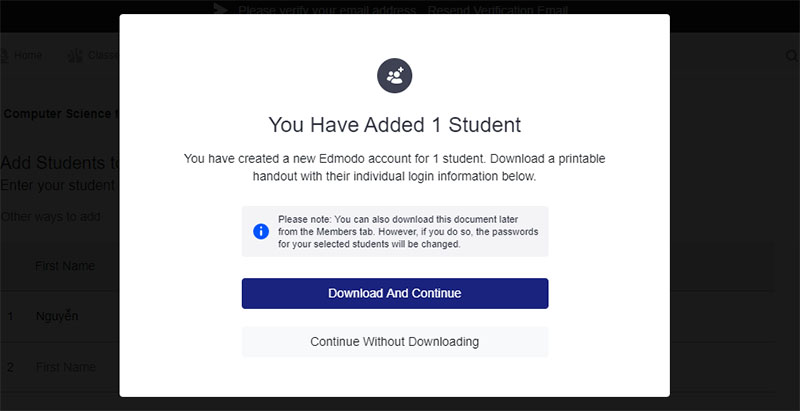
2.2. Quản lý nguồn tài nguyên
Bước 1. Edmodo giúp giáo viên quản lý tài nguyên học tập của mình rất dễ dàng và khoa học. Để thực hiện, trên màn hình quản lý lớp giáo viên chọn Thư mục

Bước 2: Giáo viên Click chọn Quản lý thư mục –> Chọn Thêm thư mục Tạo mới

Bước 3: Thêm tài liệu vào một thư mục
Chọn thư mục trong thư viện giáo viên -> Chọn Mới thêm tài liệu
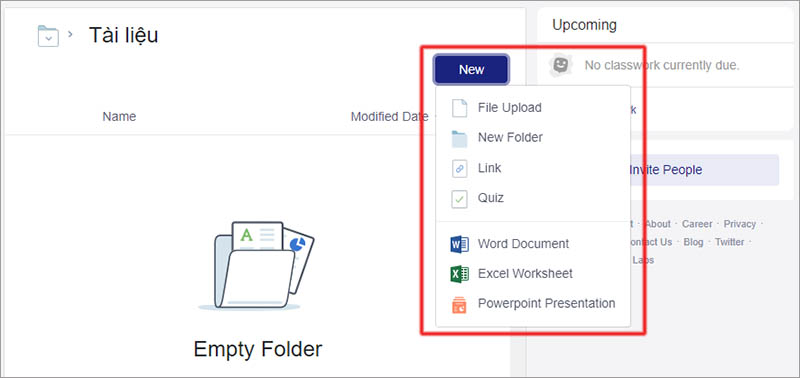
Ở đây bạn có thể thêm:
- Tải lên tệp: Tải tài liệu từ máy tính của bạn lên thư viện Edmodo.
- Thư mục mới: tạo thư mục con mới
- Liên kết: liên kết đến liên kết hoặc liên kết để nhúng
- Quiz: Tạo câu đố.
- Micorosft Word: Tạo tập tin Word
- Microsoft Excel: Tạo tệp Excel
- Microsoft Powerpoint: Tạo tệp trình chiếu PowerPoint
Bước 4. Trao đổi, nhắn tin
Trong giao diện quản lý lớp học, giáo viên nhấn “Tin nhắn” để gửi tin nhắn, trao đổi với học sinh.

Tại đây, giáo viên có thể gửi tin nhắn riêng cho từng học sinh hoặc nhóm học sinh.
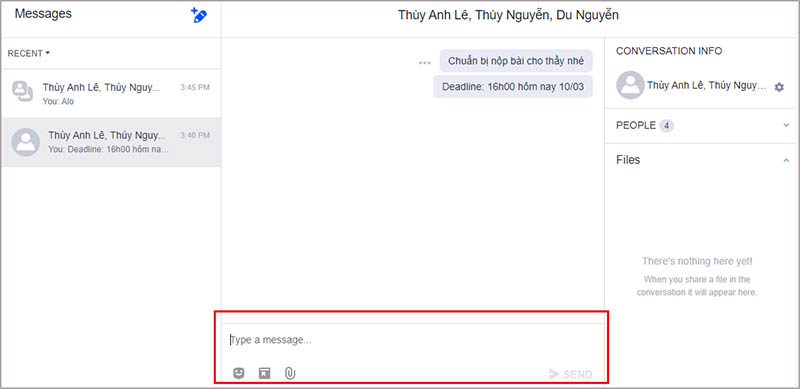
Xem Thêm : Sử dụng Zoom meeting trên thiết bị Mac OS – Cẩm nang Dạy học
Giáo viên cũng có thể sử dụng Biểu tượng cảm xúc, nhúng tài nguyên từ thư viện hoặc đính kèm tệp vào bài đăng.
Bước 5: Giao bài tập và bài tập cho học sinh
Trong giao diện quản lý lớp học, thầy cô nhấn vào dấu cộng để bắt đầu tạo bài tập và giao nhiệm vụ cho học sinh

Tại đây giáo viên có thể lựa chọn:
- Tạo bài tập: Tạo bài tập cho học sinh
- Chọn một công việc để sao chép. Sao chép một công việc hiện có.
- Tạo bài kiểm tra: Tạo bài kiểm tra
- Tải bài kiểm tra hiện có: Chọn một bài kiểm tra hiện có.
Hãy cùng nhau chọn “Tạo tác vụ”. Với Quiz, thầy cô có thể tự học vì rất dễ.

Giáo viên tạo bài tập và có thể đính kèm file, link hoặc file từ thư viện -> Sau đó nhấn “Giao” để giao bài tập.
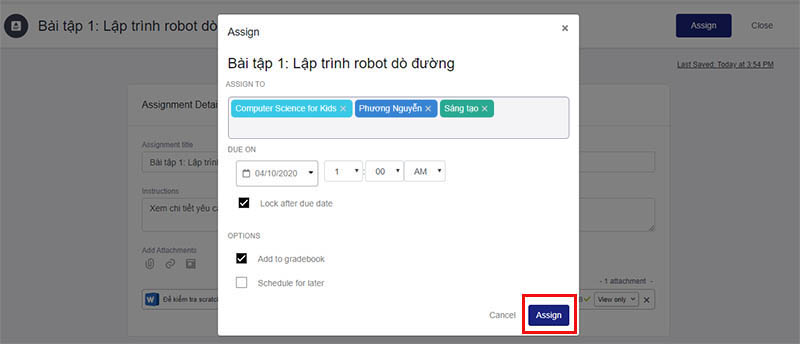
Trên màn hình Chỉ định, giáo viên có thể:
- Giao: Giao nhiệm vụ cho một lớp, một hoặc nhiều học sinh cá nhân hoặc một nhóm học sinh.
- Hạn chót: đặt thời hạn nộp
- Theo dõi ngày đến hạn: Tự động chặn một bài tập khi hết hạn.
- Thêm vào Sổ điểm: Thêm bài tập vào sổ điểm.
- Trễ lịch: lịch trình.
Nhấn Bổ nhiệm hoàn thành nhiệm vụ
Khi nhiệm vụ đã được giao, nó sẽ xuất hiện trực tiếp trên dòng thời gian của lớp (trên tường).

Giáo viên có thể nhấp vào một bài tập và chọn ViewAssignment để xem bài tập.
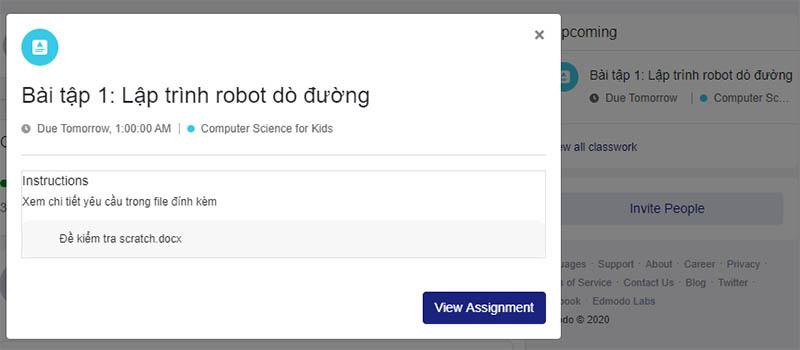
Nó đơn giản, phải không? Ở giai đoạn này, giáo viên có thể tự do quản lý lớp học của mình. Chúc thầy cô có những trải nghiệm tuyệt vời với Edmodo
Link: Hướng dẫn sử dụng Độn thổ trong giảng dạy
Billy Nguyễn

Nguồn: https://kenh7.vn
Danh mục: Công nghệ
